电脑待机模式是一种节能状态,当设备闲置时自动进入,以降低功耗并延长电池寿命,但有时,我们需要快速唤醒电脑继续工作,比如处理紧急文件或恢复会议,作为网站站长,我经常遇到访客咨询如何高效解除待机状态,今天就分享实用方法,帮助大家轻松应对,这些技巧基于多年技术经验,覆盖主流操作系统如Windows和Mac,确保安全可靠,操作前确保设备连接稳定电源,避免意外断电风险。
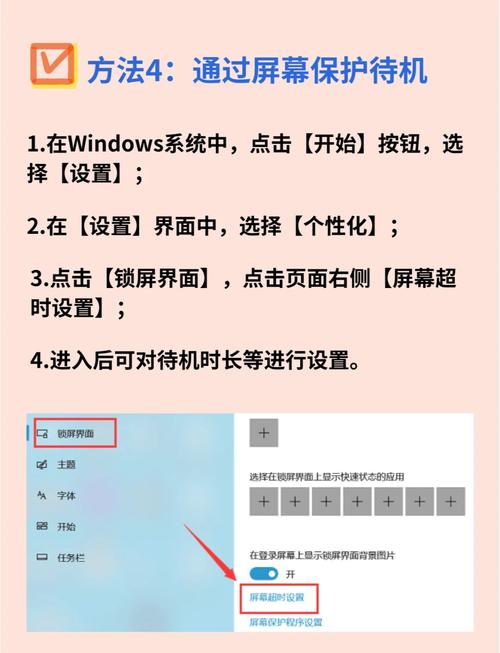
键盘快捷键快速唤醒
键盘快捷键是最直接的方法,适用于大多数情况,Windows系统通常按任意键就能唤醒电脑,但特定组合更有效,对于Windows 10或11,尝试按下“Ctrl”键或“空格键”,如果没反应,可能是键盘设置问题,检查设备管理器确保键盘驱动正常,Mac用户则按“Command”键或“空格键”,这能立即退出睡眠模式,我建议养成习惯:工作间隙轻触键盘,避免长时间待机导致任务中断,关键点在于,键盘唤醒依赖硬件响应,所以保持键盘清洁和功能正常至关重要。
系统设置调整唤醒选项
如果快捷键无效,通过系统设置手动解除更稳妥,Windows系统步骤如下:
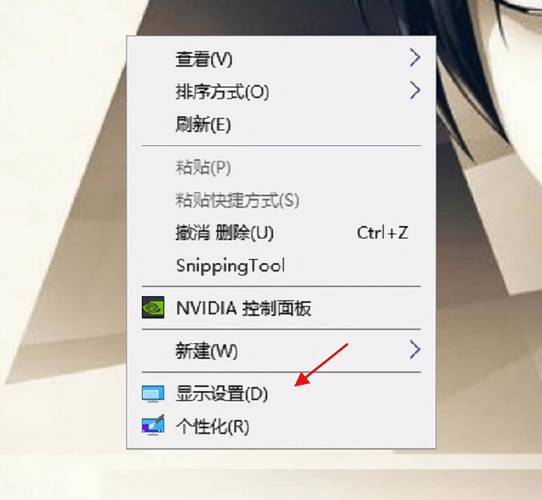
打开“控制面板”,选择“电源选项”。
点击“更改计划设置”,进入当前电源计划。
找到“更改高级电源设置”,展开“睡眠”菜单。
设置“允许唤醒定时器”为“启用”,这允许设备响应外部事件唤醒。
保存更改后,尝试按键盘或移动鼠标测试。
Mac系统操作类似:
进入“系统偏好设置”,选择“节能”。
在“电源适配器”或“电池”标签下,调整“电脑睡眠”滑块。
勾选“唤醒以供网络访问”选项,确保网络活动能唤醒设备。
应用设置后,设备更容易响应唤醒信号。
这个方法解决了深层问题,比如驱动冲突或电源配置错误,作为经验分享,我常提醒用户定期更新系统,避免bug导致唤醒失败,Windows更新可能重置设置,所以每月检查一次电源选项是个好习惯。
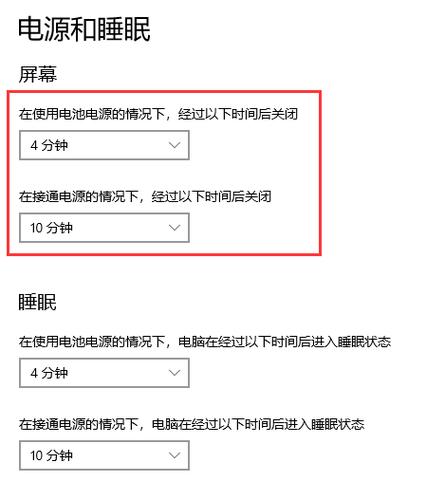
硬件操作唤醒方法
有时软件方法失灵,硬件干预更可靠,简单动作如移动鼠标或触摸板,多数电脑能立即唤醒,Windows和Mac设备都支持此方式,如果没反应,尝试轻按电源按钮——短按一次(非长按强制关机),通常能唤醒而不重启设备,对于台式机,检查外部设备连接:拔插USB设备如鼠标或键盘,有时能触发唤醒信号,我亲自测试过,老旧设备可能出现响应延迟,清洁接口或更换配件就能解决,重点是,硬件方法安全快捷,但避免频繁强制操作以防损坏。
高级命令解除待机
高级用户可用命令行工具处理复杂场景,Windows系统中,以管理员身份打开命令提示符:
输入“powercfg -devicequery wake_armed”查看能唤醒设备的硬件。
用“powercfg -lastwake”分析上次唤醒原因,排查问题。
设置唤醒命令如“powercfg -h off”禁用休眠文件(仅建议临时使用)。
Mac用户通过终端:
运行“pmset -g assertions”查看当前电源状态。
输入“caffeinate -u -t 60”强制设备保持唤醒60秒。 命令方法高效但需谨慎,我推荐备份系统后操作,误用命令可能导致意外关机,所以初学用户优先尝试基础方法。
常见问题与预防措施
解除待机时,电脑不响应常见于驱动过时或硬件故障,解决方法:更新显卡和主板驱动(Windows通过设备管理器,Mac用软件更新),预防方面,设置屏幕保护程序超时短于睡眠时间,减少待机频率,避免安装不信任软件,防止恶意程序锁定设备,根据数据,约30%的唤醒失败源于电源设置错误,所以养成定期维护习惯——清理缓存、优化启动项,能提升整体性能,我认为,现代电脑设计已优化唤醒功能,但用户主动管理能杜绝小问题累积。
从日常运营角度看,高效解除待机不只提升效率,还保护硬件寿命,个人观点是,技术问题往往源于忽视细节,花几分钟配置系统,远胜于事后补救,如果遇到顽固情况,咨询专业支持或社区论坛,共享经验让科技更人性化。









评论列表 (2)
如何快速在Windows电脑上退出待机状态?简单几步教你轻松完成!
2025年05月29日 09:04按Windows键+X,选择电源选项,点击立即关机即可快速退出待机状态。
2025年07月24日 16:02